Содержание:
В данной статье речь пойдет о просмотре общедоступной статистики, отображающейся под видео, на страницах учетной записи и в других разделах ТикТока. Если вас интересует анализ собственных клипов, подписчиков и просмотров, ознакомьтесь с другой статьей на нашем сайте, где рассказывается об инструменте аналитики, созданном специально для авторов.
Подробнее: Как посмотреть аналитику в TikTok
Вариант 1: Мобильное приложение
Рассмотрим все основные моменты сбора статистики в мобильном приложении ТикТок. Для этого используем исключительно открытую информацию, представленную на страницах юзеров и под конкретными роликами. Прочтите следующие разделы и выберите для себя тот, инструкции которого описывают получение необходимых сведений.
Просмотр статистики видео
Во время воспроизведения любого клипа в TikTok пользователь видит количество лайков, комментариев и репостов. Этого вполне достаточно для того, чтобы понять, насколько ролик популярен, заставляет ли он зрителей проявлять активность и делиться с друзьями. Если вас интересует именно такая информация, воспроизведите видео и посмотрите на значки со счетчиками справа. Их отображение показано на следующем скриншоте.
В этом перечне не хватает всего одного показателя — числа просмотров. К сожалению, вам придется использовать другой метод поиска этой информации для сторонних видео. Об этом рассказано в следующем разделе статьи, а пока вы можете проанализировать полученные сведения.
Статистика пользователя и количество просмотров
В ТикТоке есть отдельные счетчики, предназначенные для отображения популярности человека. Сюда входит количество его подписчиков и общие лайки, суммируемые со всех выпускаемых видео. Вы можете открыть любую страницу юзера и самостоятельно просмотреть эти данные.
- Найдите учетную запись через поиск в разделе «Интересное» или используйте для перехода кнопку во время воспроизведения клипа.
- Справа вы видите сумму лайков, поставленных этому профилю.
- Слева отображается количество подписчиков и подписок. Иногда пользователи разрешают посмотреть, на кого они подписаны, но это зависит исключительно от настроек конфиденциальности.
- Опуститесь к списку клипов, чтобы узнать, сколько набрал просмотров конкретный. Если хотите, можете даже посчитать сумму всех просмотров, чтобы вывести среднее число или применить полученное значение в других целях.
Пока это единственный метод поиска подобной информации. В будущем возможно появление специальных онлайн-сервисов, отображающих топ самых популярных каналов или выполняющих поиск по запросу пользователя. Сейчас появляются исключительно единичные статьи от разработчиков или сторонних изданий, в которых собран список быстрорастущих пользователей.
Анализ хештегов
Один из ключевых факторов популярности видео — применение необходимых хештегов при его оформлении. Они оказывают весомое влияние при продвижении и увеличивают шансы попадания в рекомендации. Важно всегда быть в курсе трендов и понимать, какие темы самые популярные. Сделать это можно как раз благодаря хештегам. Пользователю доступен поиск по тегам и воспроизведение всех связанных с ним тиктоков, что осуществляется так:
- Находясь в приложении, нажмите кнопку «Интересное» для открытия меню поиска.
- Активируйте строку и введите любой интересующий вас хештег или тему видео.
- Если в результатах не отобразились необходимые данные, перейдите на вкладку «Хэштеги».
- Пролистайте список и найдите подходящие для вас темы. Справа от каждой из них показано общее количество просмотров, а если тапнуть по названию, откроется список всех выпущенных видео с отображением количества просмотров для каждого.
Просмотр популярных эффектов
Примерно то же самое относится и к эффектам. Их грамотное применение в собственных видео часто помогает с продвижением. Благодаря встроенным в ТикТок функциям можно найти нужный вам эффект и посмотреть, насколько он популярен, сколько видео с ним снято и что примерно в них показывается.
- Понадобится ввести название эффекта в той же строке поиска и перейти по подходящему результату из списка.
- Отобразится страница эффекта, где вы можете посмотреть число снятых клипов и посмотреть каждое из них. Так оценивается активность и общие просмотры.
Вариант 2: Веб-версия
Веб-версия ТикТока не предоставляет такого большого набора функций для просмотра необходимой информации о статистике конкретных юзеров или видео, однако основные возможности присутствуют. Далее мы покажем, какие сведения доступны для получения при помощи сайта социальной сети.
Просмотр статистики видео
Как только главная страница сайта будет загружена, пользователь сразу попадет в рекомендации, где сможет посмотреть предлагаемые тиктоки и как раз ознакомиться с их статистикой: лайками, комментариями и репостами. Для этого отведены специальные счетчики справа.
Они появляются и в том случае, когда видео воспроизводится на своей отдельной странице, например после перехода к нему через аккаунт пользователя, однако в этом случае счетчик с числом репостов исчезает и остаются только лайки и комментарии.
Статистика пользователя и количество просмотров
Если возникла надобность посмотреть, сколько подписчиков и лайков набрал конкретный человек, понадобится перейти на его страницу и посмотреть находящиеся там счетчики. В этом же месте есть информация и о просмотрах под конкретными видео.
- Используйте строку поиска, прямую ссылку или перейдите к каналу через рекомендации. Выберите любой удобный для себя метод, поскольку это не имеет значения — все они ведут на одну и ту же страницу.
- Под кнопкой «Подписаться» отображаются нужные вам сведения. Учитывайте, что просмотр подписок недоступен при использовании веб-версии приложения.
- Ниже, на вкладке «Клипы», вы найдете счетчик просмотров для каждого из них и узнаете о популярности.
Хештеги, звуки и запросы
Пока в веб-версии социальной сети нет функции, позволяющей искать музыку, эффекты и хештеги. Единственное, что доступно — раздел «Интересное» с самыми популярными темами. Тут вы видите топ из хештегов, запросов и используемых звуков и можете перейти к каждому для просмотра последних роликов.
Взаимодействие с каждым клипом вам уже знакомо, поэтому останется только воспроизвести любое, посмотреть его содержимое и узнать, насколько оно популярно среди пользователей ТикТока и действительно ли используемый звук или хештег оказал влияние на продвижение контента.
 lumpics.ru
lumpics.ru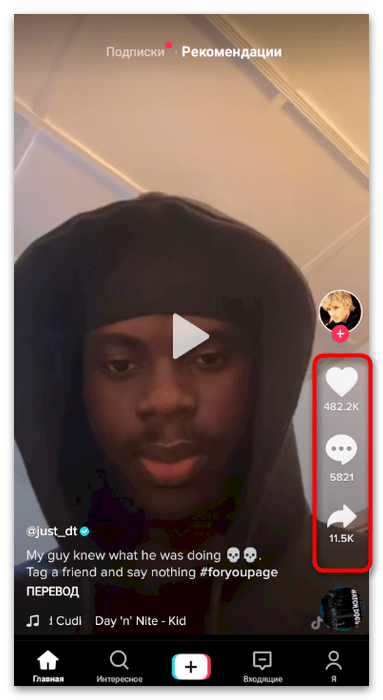
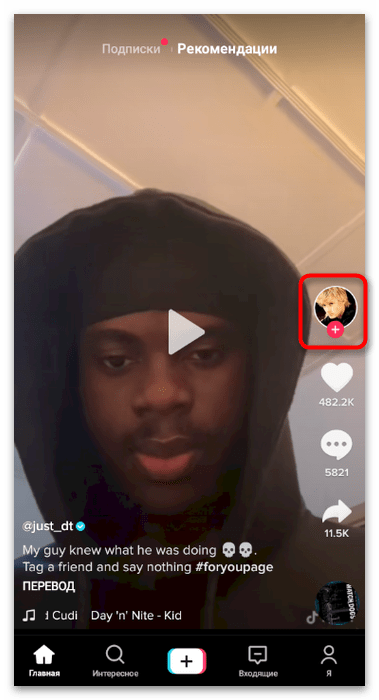
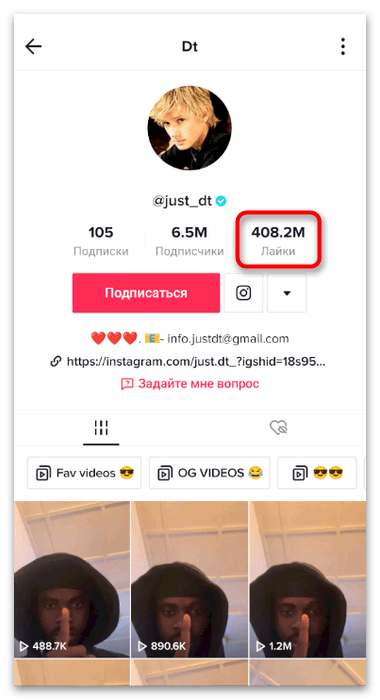
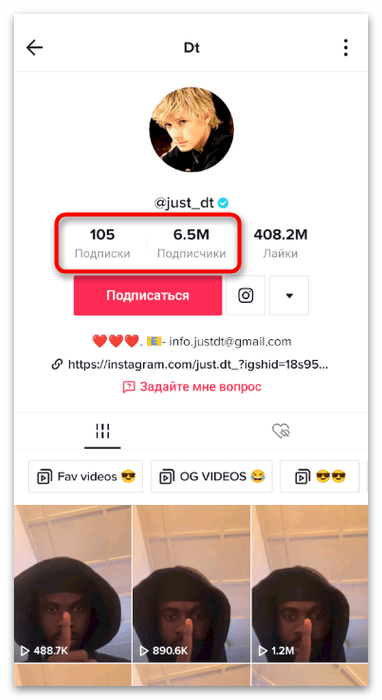
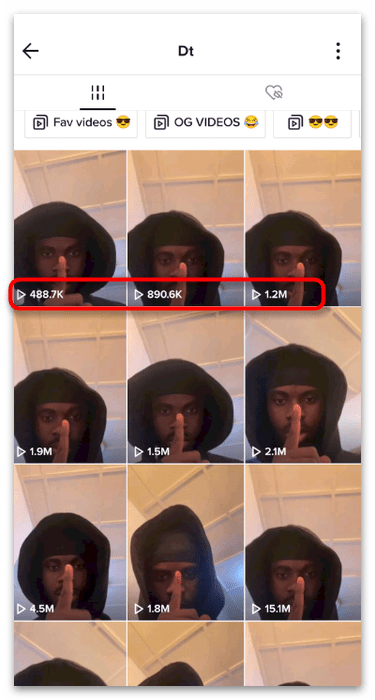
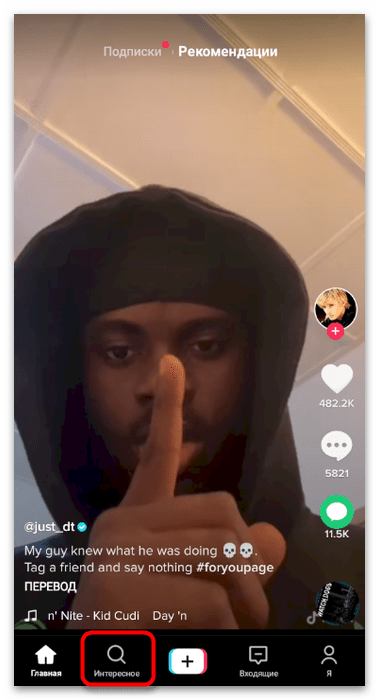
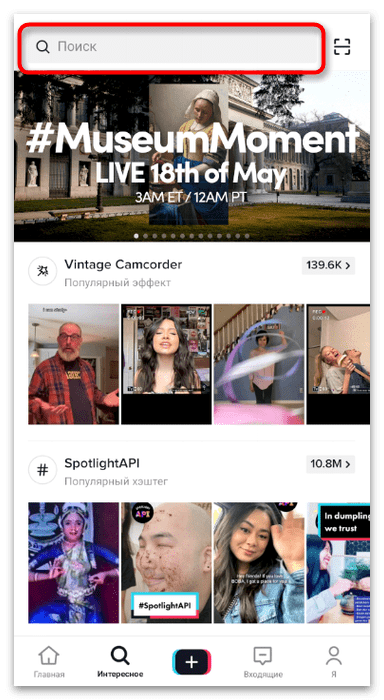
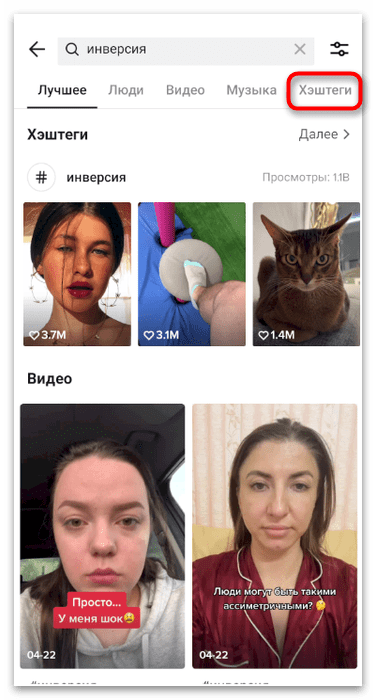
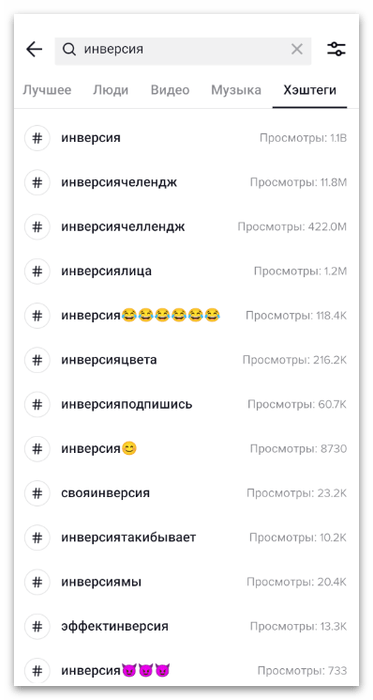
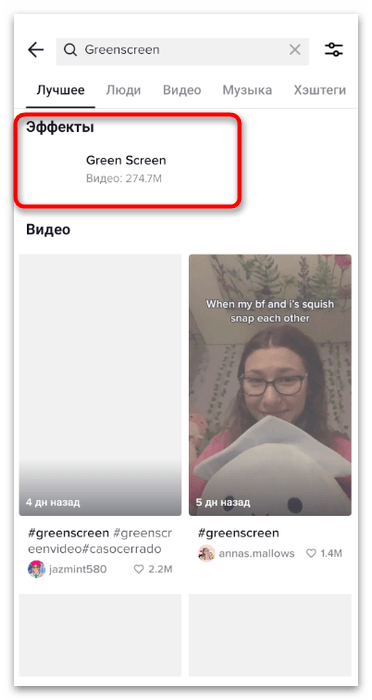
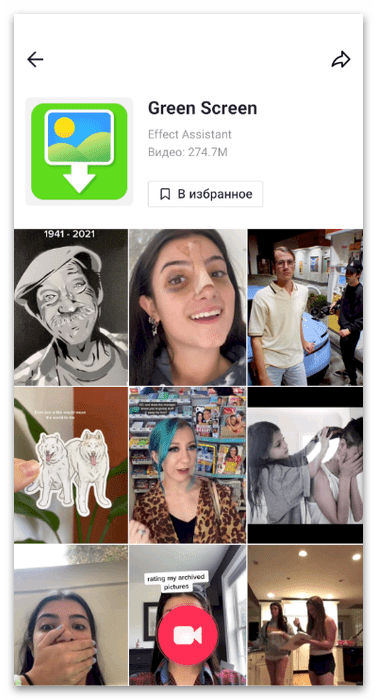
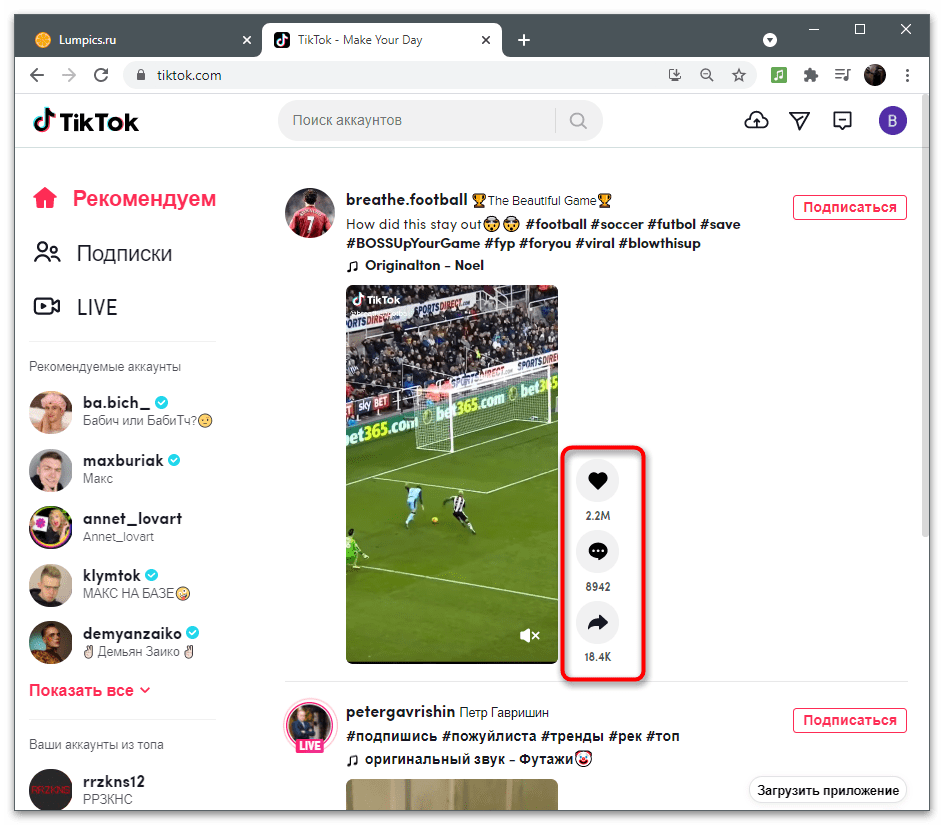
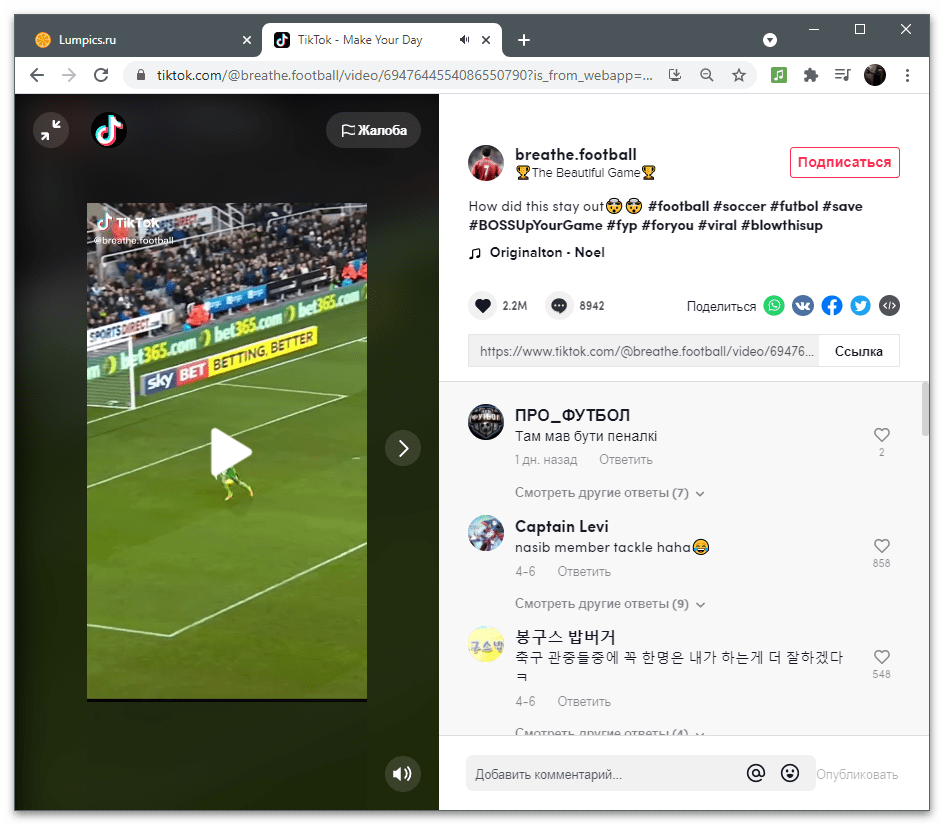
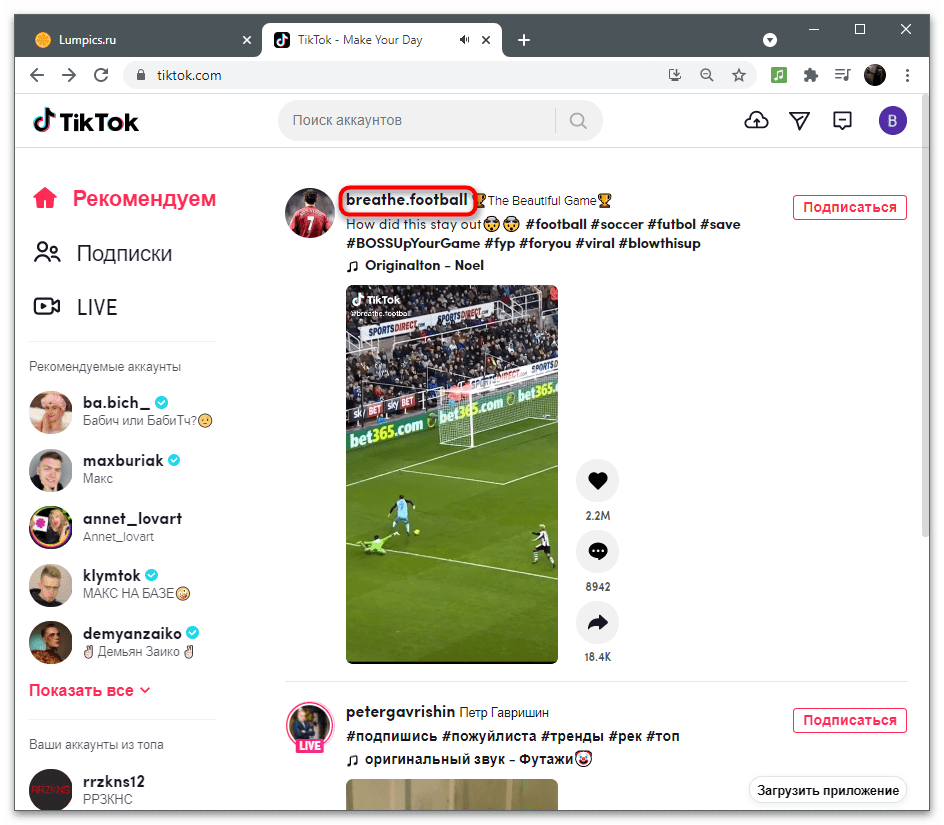
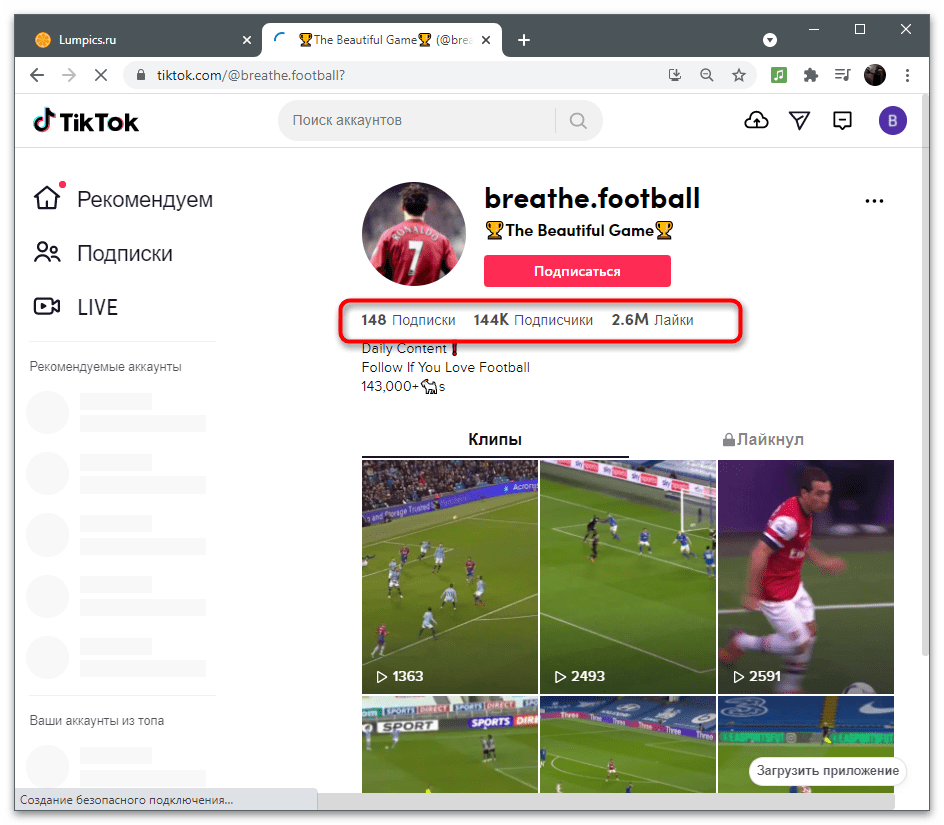
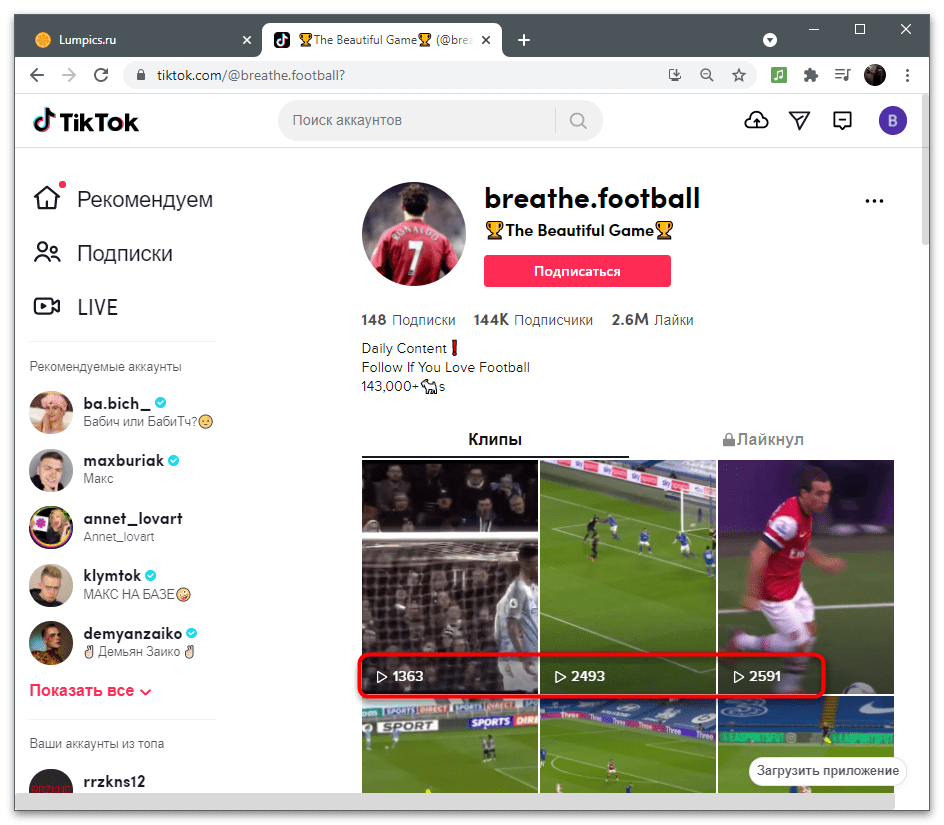
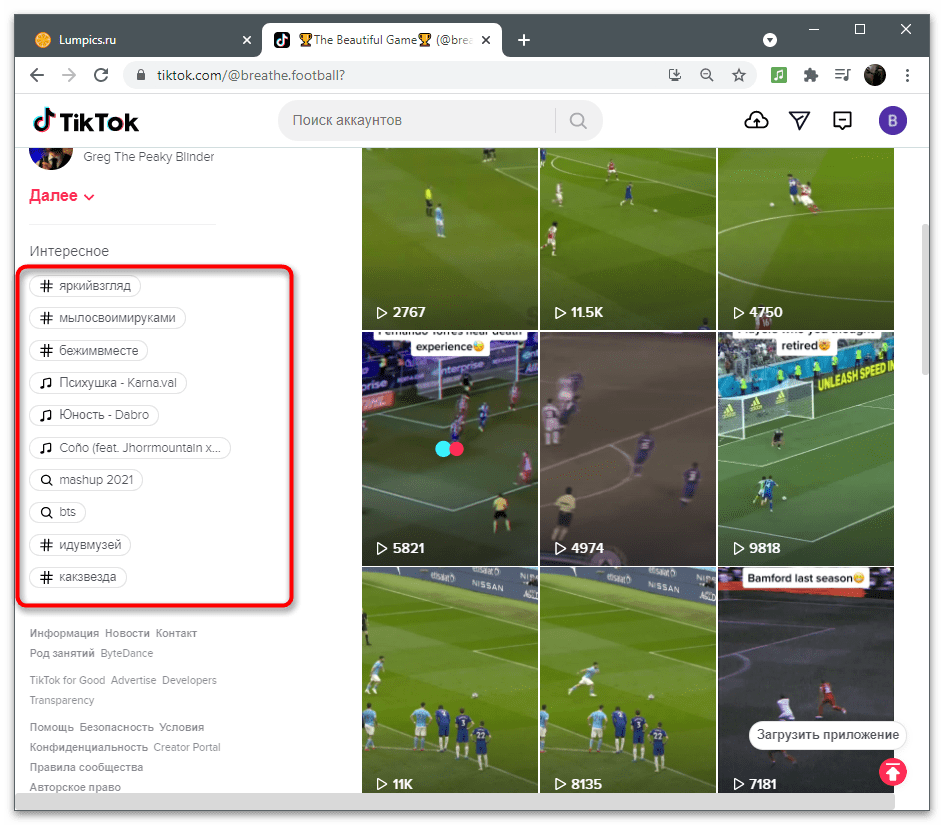
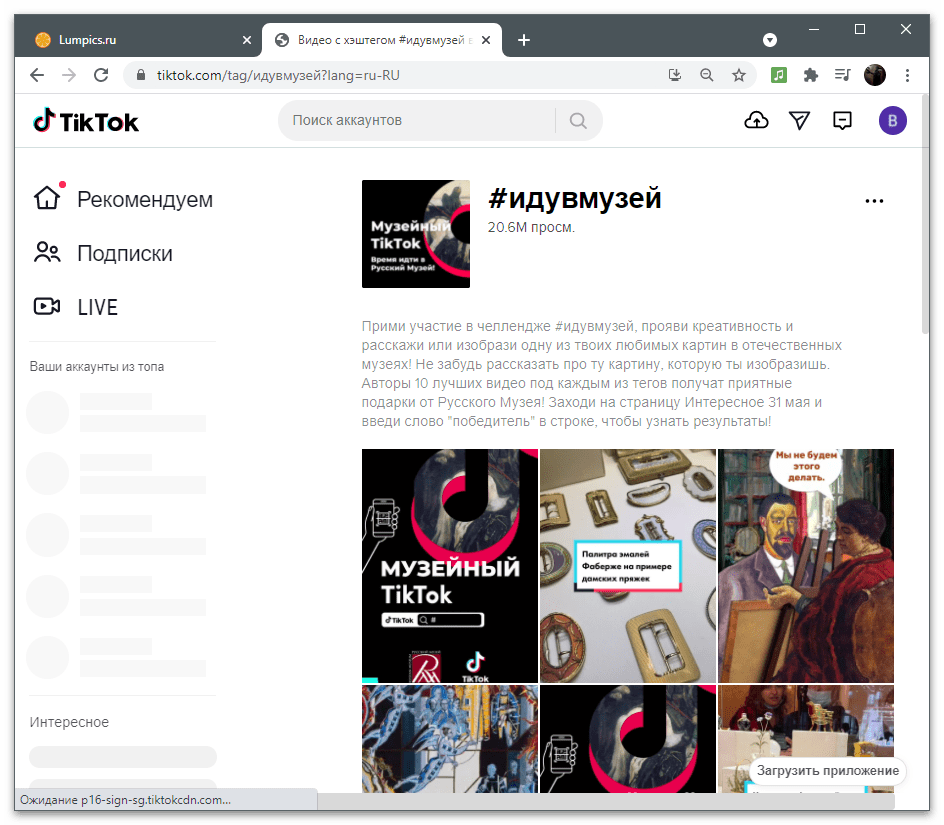












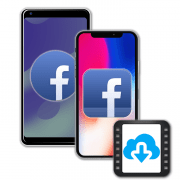
Спасибо большое. Очень полезная статья!